
Normalmente, su iPhone 13 mantiene las aplicaciones funcionando sin problemas en primer plano (o suspendidas en segundo plano, listas para reanudar cuando sea necesario). Pero si una aplicación de iOS no funciona bien , es fácil forzar el cierre de la aplicación. Así es cómo.
Cerrar aplicaciones solo si no funcionan correctamente
Antes de comenzar, es importante saber que el sistema operativo del iPhone 13, el iOS de Apple, hace un gran trabajo al manejar automáticamente los recursos del sistema. Por lo tanto, no es necesario forzar manualmente el cierre de una aplicación a menos que la aplicación deje de responder o tenga fallas.
Si bien es tentador «limpiar la casa» cerrando las aplicaciones suspendidas de forma regular, hacerlo puede ralentizar tu iPhone y dañar la duración de la batería. Eso es porque la próxima vez que inicie una aplicación, la aplicación debe recargarse completamente desde cero. Es más lento y usa más ciclos de CPU, lo que agota la batería de su iPhone.
Cómo forzar el cierre de una aplicación en el iPhone 13
Para cerrar una aplicación en su iPhone 13, deberá iniciar la pantalla de cambio de aplicaciones. Para hacerlo, deslice el dedo hacia arriba desde el borde inferior de la pantalla y haga una pausa cerca de la mitad de la pantalla, luego levante el dedo.
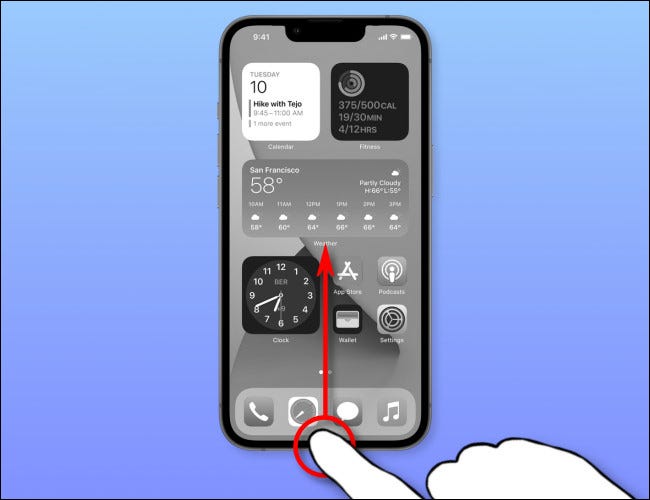
Cuando aparezca la pantalla de cambio de aplicaciones, verá una galería de miniaturas que representan todas las aplicaciones actualmente abiertas o suspendidas en su iPhone. Desliza el dedo hacia la izquierda o hacia la derecha para navegar por las aplicaciones.
Cuando ubique la miniatura de la aplicación que desea cerrar, deslice rápidamente la miniatura hacia arriba con el dedo, hacia el borde superior de la pantalla.
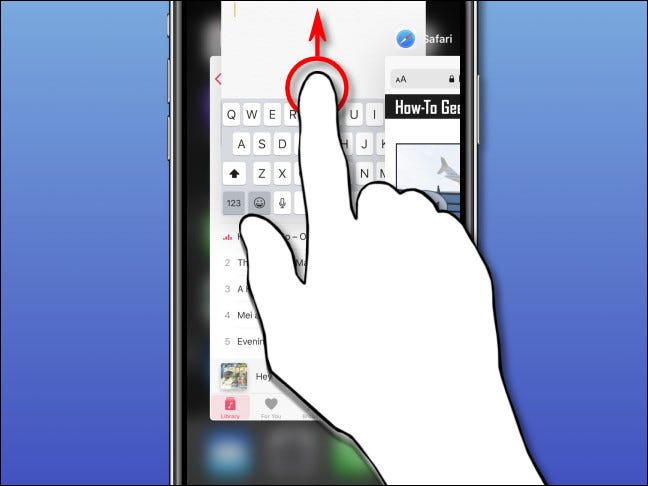
La miniatura desaparecerá y la aplicación se verá obligada a cerrarse. La próxima vez que inicie la aplicación, se recargará por completo. Puede repetir esto con tantas aplicaciones como desee en la pantalla de cambio de aplicaciones.
Si aún tiene problemas con una aplicación después de forzarla a cerrarse, intente reiniciar su iPhone 13 . También puede realizar una actualización del sistema o actualizar la propia aplicación . Y finalmente, si necesita forzar el cierre de una aplicación en un iPad, una técnica similar también funciona allí . ¡Buena suerte!


